MathProf - Affine Abbildungen - Transformation - Abbildungsmatrix

Fachthema: Affine Abbildung
MathProf - Geometrie - Software für interaktive Mathematik für das Berufskolleg, die Oberstufe, das Abitur und das Studium zum Lösen verschiedenster Aufgaben sowie zur Visualisierung relevanter Sachverhalte mittels Simulationen, 2D- und 3D-Animationen.

Online-Hilfe
für das Modul zur Durchführung affiner Transformationen
mit geometrischen Abbildungen in der Ebene.
In diesem Teilprogramm erfolgt neben der Durchführung affiner Transformationen mit definierten Figuren unter anderem die Berechnung des entsprechenden Fixpunkts bzw. der zugehörigen Fixgerade oder Fixpunktgerade. Auch findet die Ermittlung der Eigenwerte und der Eigenvektoren einer definierten Abbildungsmatrix statt.
Die Koeffizienten der zur Definition der durchzuführenden affinen Transformation benötigten darstellenden Matrix und des Spaltenvektors sind frei bestimmbar.
Zudem stehen Matrizen zur Benutzung vordefinierter Standardtransformationsarten, wie Verschiebung, Skalierung, Spiegelung, Drehung (Rotation) und Scherung zur Erstellung affiner Abbildungen zur Verfügung. Des Weiteren wird die Verkettung affiner Transformationen (Verkettung von Abbildungen) ermöglicht.
Der hierfür implementierte Rechner ermittelt die Koordinatenwerte des zu transformierenden Gebildes und stellt die Ergebnisse hierauf grafisch dar. Zudem ermöglicht dieses Unterprogramm das Berechnen der Punktkoordinaten der auf diese Weise transformierten geometrischen Figuren.
Beispiele, welche Aufschluss über die Verwendbarkeit und Funktionalität
dieses Programmmoduls geben und dazu dienlich sind, Aufgaben zu diesem Themengebiet zu lösen, sind eingebunden.

Weitere relevante Seiten zu diesem Programm
Durch die Ausführung eines Klicks auf die nachfolgend gezeigte Schaltfläche gelangen Sie zur Startseite dieser Homepage.

Themen und Stichworte zu diesem Modul:Affine Abbildung - Lineare Abbildung - Lineare Algebra - Koordinatentransformation - Affine Transformation - Matrix - Abbildungsmatrix - Spiegelungsmatrix - Transformationsmatrix - Definition - Erklärung - Beschreibung - Abbildungsmatrizen - Verschiebungsvektor - Vektor - Drehmatrix - Spiegelmatrix - Darstellende Matrix - Darstellungsmatrix - Rotationsmatrix - Verkettung von Abbildungen - Fixelemente - Fixpunkte bestimmen - Fixpunkt - Fixpunktgerade - Fixgerade - Abbildungsvorschrift - Komposition von Abbildungen - Transformation - Verkettung - Verketten - Hintereinanderausführung - Matrixdarstellung - Translationsvektor - Affinität - Kollineation - Verkettung von Abbildungen - Übergangsmatrix - Basiswechsel - Ähnlichkeit - Eigenschaften - Begriff - Begriffe - Symmetrie - Bildpunkte - Einführung - Herleitung - Beweis - Graph - Zuordnung - Grafisch - Verzerren - Verzerrung - Ursprung - Gerade - Formel - Linear - Parameter - Rotation - Urbild - Punkt - Bild - Grafik - Rechner - Grafische Darstellung - Bedeutung - Was bedeutet - Welche - Welcher - Welches - Wodurch - Erklärung - Einfach erklärt - Arbeitsblatt - Arbeitsblätter - Unterrichtsmaterial - Unterrichtsmaterialien - Lernen - Erlernen - Übungsaufgaben - Üben - Übungen - Lösungen - Aufgaben - Abituraufgaben - Abiturvorbereitung - Abitur - Abi - Leistungskurs - LK - Klassenarbeit - Klassenarbeiten - Anwendungsaufgaben - Abbildung - Bestimmen - Bestimmung - Untersuchen - Untersuchung - Darstellung - Berechnung - Orthogonale Affinität - Affine Koordinaten - Transformieren - Darstellen - Drehung - Plotter - Berechnen - Koordinaten - Figuren - Ähnlichkeitsabbildung - Ähnlichkeiten - Ähnlichkeitstransformation |
Affine Abbildungen

Modul - Affine Abbildungen
Im Unterprogramm [Geometrie] - [Affine Abbildung] - Affine Abbildung können Untersuchungen zum Fachthema Affine Abbildung mit geometrischen Figuren durchgeführt werden.

Als affine Abbildung (Affinität oder Ähnlichkeit) wird die umkehrbare Abbildung eines Urbildraums in einen Raum, bei welcher die Geradentreue, die Parallelität sowie die Teilverhältnisse auf jeder Geraden erhalten bleiben, bezeichnet.
Sie ist eine umkehrbare geometrische Abbildung, welche in der Ebene Geraden in Geraden überführt. Sie ist teilverhältnistreu, wobei sich Winkel, Längen und Flächeninhalte verändern können.
Dieses Modul ermöglicht Folgendes, mit aus verschiedenen Punkten bestehenden geometrischen Gebilden:
- Durchführung einmaliger affiner Transformationen
-
Durchführung affiner Mehrfachtransformationen
- Ermittlung der Fixelemente affiner Abbildungen
Es ermittelt die Koordinaten eines transformierten Gebildes und stellt dieses dar. Zudem untersucht es, ob eine Abbildung Fixelemente besitzt. Sind diese vorhanden, so gibt es deren Eigenschaften aus. Da zur Bestimmung der Lösungen unten aufgeführter Gleichungssysteme die Eigenwerte und Eigenvektoren von Matrizen benötigt werden, gibt es auch diese aus.
Fachbegriffe
Lineare Algebra:
Unter dem Begriff lineare Algebra (oder Vektoralgebra) wird ein Teilgebiet der Mathematik verstanden, welches sich mit Vektorräumen und linearen Abbildungen zwischen diesen auseinandersetzt.
Affinität:
Mit dem Wort Affinität wird die bijektive Abbildung einer linearen Mannigfaltigkeit auf sich selbst bezeichnet.
Affine Transformation:
Eine affine Trasformation setzt sich aus einer einer linearen Transformation sowie einer Translation zusammen. Hierbei bleiben parallele Linien und Entfernungsverhältnisse zwischen einzelnen Punkten erhalten, und alle Punkte, die sich auf einer auf einer Linie befinden, bleiben auf dieser. Winkel oder Längen werden nicht automatisch beibehalten.
Koordinatentransformation:
Bei der Durchführung einer Koordinatentransformation erfolgt die Berechnung der Koordinaten eines Punktes in einem Koordinatensystem in ein anderes.
Abbildungsmatrix - Darstellungsmatrix (darstellende Matrix):
Matrixdarstellung: Bei Abbildungsmatrizen oder Darstellungsmatrizen handelt es sich um Matrizen, die in der linearen Algebra Anwendung finden, um lineare Abbildungen zwischen zwei Vektorräumen zu beschreiben.
Spiegelungsmatrix (Spiegelmatrix):
Als Spiegelungsmatrix oder Spiegelmatrix wird eine Matrix bezeichnet, mit der in der linearen Algebra eine Spiegelung dargestellt wird.
Übergangsmatrix - Basiswechsel - Transformationsmatrix:
Als Basiswechsel wird in der linearen Algebra der Übergang zwischen zwei verschiedenen Basen eines Vektorraums über einem Körper bezeichnet. Es handelt sich in diesem Fall um einen Sonderfall der Koordinatentransformation. Ein Basiswechsel kann durch eine Matrix beschrieben werden, die als Basiswechselmatrix, Transformationsmatrix oder Übergangsmatrix bezeichnet wird.
Drehmatrix (Rotationsmatrix):
Eine Drehmatrix (Rotationsmatrix) beschreibt eine Drehung im euklidischen Raum. Bei ihrer Verwendung erfolgt die Drehung eines Vektors um einen Winkel, entgegen dem Uhrzeigersinn.
Verschiebungsvektor - Translationsvektor:
Ein Verschiebungsvektor (Translationsvektor) beschreibt die Verschiebung (Translation) eines Punktes im Raum oder in der Ebene. Er gibt an, um wie viele Einheiten (um welchen Betrag) und in welche Richtung eine Verschiebung zu erfolgen hat.
Verkettung von Abbildungen (Komposition von Abbildungen):
Unter der Verkettung oder Komposition von Abbildungen wird die Hintereinanderschaltung mehrerer einzelner Abbildungen verstanden.
Abbildungsvorschrift:
Eine Abbildungsvorschrift bestimmt die Funktion einer Abbildung. Jedem Element einer Definitionsmenge wird exakt ein Element aus einer Wertemenge zuordnet. Durch eine Abbildung wird jedes Element einer Definitionsmenge auf genau ein Element aus der Wertemenge abbildet.
Symmetrie:
Der Begriff Symmetrie bezeichnet die Eigenschaft, dass ein geometrisches Objekt unter der Ausführung von Bewegungen auf sich selbst abgebildet werden kann und somit ein unverändertes Aussehen besitzt.
Affine Koordinaten:
Affine Koordinaten sind Koordinaten die einem Punkt eines n-dimensionalen affinen Raumes bezüglich einer sogenannten affinen Punktbasis zugeordnet werden.
Ähnlichkeitsabbildung (Ähnlichkeitstransformation) - Ähnlichkeit:
Als Ähnlichkeitsabbildung (Ähnlichkeitstransformation oder Ähnlichkeit) wird eine Affinität bezeichnet, die Streckenverhältnisse und Winkelgrößen unverändert lässt, jedoch Streckenlängen verändert.
Lineare Abbildung:
Unter einer linearen Abbildung wird die Veränderung an einem Objekt in der Form von Rotation, Skalierung etc. verstanden. Affine Abbildungen sind Kombinationen aus linearen Abbildungen und Translationen.
Affine Abbildung - Grundlegendes
Ein Punkt mit den Koordinaten (x,y) wird in der analytischen Geometrie durch den Vektor

im kartesischen Koordinatensystem eindeutig definiert. Soll auf diesen Punkt eine Translation oder Transformation angewandt werden, so handelt es sich hierbei, mathematisch gesehen, um die lineare Abbildung eines Vektors, der sich durch eine Matrix darstellen lässt:

x und y sind hierbei die Koordinaten des Originals, x' und y' die Koordinaten des Bildpunktes.
Die Koordinatentransformation wird beschrieben durch die Matrix:

Eine zusätzliche Verschiebung der Bildpunkte beschreibt der Translationsvektor:

Beispiele für Abbildungsmatrizen (Verschiebungsmatrix und Drehmatrix) sind:


Fixelemente
Fixelemente sind Elemente, welche bei Abbildungen auf, bzw. in sich erhalten bleiben. Es sind dies Fixpunkt, Fixpunktgerade sowie Fixgerade.
-
Ein Fixpunkt ist ein Punkt, welcher bei einer Abbildung exakt auf sich selbst abgebildet wird
-
Eine Fixpunktgerade ist eine Gerade deren Punktmenge bei einer Abbildung Fixpunkte sind
-
Eine Fixgerade ist eine Gerade, welche bei einer Abbildung exakt auf sich selbst abgebildet wird
Mit Hilfe nachfolgend aufgeführter linearer Gleichungssysteme kann eine Bestimmung der Fixelemente erfolgen:
x = A·x + b
bzw.
x1 = a11·x1 + a12·x2 + b1
x2 = a21·x1 + a22·x2 + b2
Besitzt ein derartiges Gleichungssystem eine eindeutige Lösung, so existiert exakt ein Fixpunkt. Besitzt es unendlich viele Lösungen, so existiert eine Fixpunktgerade. Verfügt es über keine Lösung, so existiert kein Fixpunkt.
Zugrunde gelegt wird hierbei:
Abbildungsmatrix:

Translationsvektor:

Einfache Transformation (Koordinatentransformation - Affine Transformation)

Um eine Abbildung erstellen zu lassen und diese einer einfachen affinen Transformation (Abbildungsvorschrift) zu unterziehen, sollte wie nachfolgend beschrieben vorgegangen werden:
- Wählen Sie das Registerblatt Einfache Transformation.
- Geben Sie die Koordinatenwerte der Punkte des zu transformierenden Gebildes in die dafür vorgesehenen Eingabefelder X und Y ein. Bedienen Sie die Schaltfläche Übernehmen und wiederholen Sie diesen Vorgang bis alle erforderlichen Punkte aufgenommen sind.
- Möchten Sie einen Eintrag in der Tabelle löschen, so fokussieren Sie diesen und bedienen die Schaltfläche Löschen. Soll ein bereits eingetragener Wert geändert werden, so fokussieren Sie zunächst den entsprechenden Eintrag in der Tabelle, geben den neuen Wert in das dafür vorgesehene Feld ein und bedienen hierauf die Schaltfläche Ersetzen. Um alle Einträge zu löschen, kann die Schaltfläche Alle löschen verwendet werden.
- Bestimmen Sie die Koeffizienten der Abbildungsmatrix und des Translationsvektors durch die Eingabe entsprechender Werte in die dafür vorgesehenen Felder im Formularbereich Abbildungsmatrix - Translationsvektor.
Möchten Sie die Koeffizienten einer vordefinierten Standardtransformationsart benutzen, so selektieren Sie den entsprechenden Eintrag aus der Auswahlbox Transformationsart, andernfalls wählen Sie den Eintrag Keine Standardtransformation.
- Bedienen Sie die Schaltfläche Berechnen, so werden die Koordinaten des definierten, sowie des transformierten Gebildes in der Tabelle ausgegeben.
- Nach einem Klick auf die Schaltfläche Darstellen können Sie sich die Zusammenhänge grafisch veranschaulichen.
- Soll eine Analyse bzgl. Fixelementen durchgeführt werden, so aktivieren Sie das Kontrollkästchen Analyse.
In der Auswahlliste mit der Bezeichnung Transformationsart sind u.a. nachfolgend aufgeführte Standardtransformationsarten aufgelistet:
Verschiebung (Translation) in x-Richtung:
Wirkung: Verschiebung in x-Richtung
Vorgegebener Wert: x = 2
Verschiebung (Translation) in y-Richtung:
Wirkung: Verschiebung in y-Richtung
Vorgegebener Wert: y = 2
Verschiebung (Translation) in x/y-Richtung:
Wirkung: Verschiebung in x-Richtung und y-Richtung
Vorgegebener Wert: x = 1
Vorgegebener Wert: y = 1
Identische Transformation:
Wirkung: Quellbild und Zielbild sind identisch
Skalierung in x-Richtung:
Wirkung: Stauchung/Streckung in x-Richtung
Vorgegebener Faktor: 3
Skalierung in y-Richtung:
Wirkung: Stauchung/Streckung in y-Richtung
Vorgegebener Faktor: 3
Skalierung in x/y-Richtung:
Wirkung: Stauchung/Streckung in x- und y-Richtung
Vorgegebener Faktor x-Richtung: 2
Vorgegebener Faktor y-Richtung: 3
Spiegelung an x-Achse:
Wirkung: Spiegelung der Abbildung an x-Achse
Spiegelung an y-Achse:
Wirkung: Spiegelung der Abbildung an y-Achse
Spiegelung an Koordinatenursprung:
Wirkung: Spiegelung der Abbildung an x-Achse, danach Spiegelung der Abbildung an y-Achse
Rotation (Drehung) um 45° um Koordinatenursprung:
Wirkung: Rotation der Abbildung um 45° um Koordinatenursprung
Rotation (Drehung) um 90° um Koordinatenursprung:
Wirkung: Rotation der Abbildung um 90° um Koordinatenursprung
Scherung in Richtung x-Achse:
Wirkung: Scherung in Richtung x-Achse
Vorgegebener Wert:2
Scherung in Richtung y-Achse:
Wirkung: Scherung in Richtung y-Achse
Vorgegebener Wert:2
Wird eine Standardtransformationsart aus der Auswahlbox selektiert, so werden vorhandene Eingabewerte für die Koeffizienten der Abbildungsmatrix und den Translationsvektor (ohne Durchführung einer vorhergehenden Abfrage) durch oben aufgeführte Vorgabewerte ersetzt.
Um eine Rotation (Drehung) durchführen zu lassen, wählen Sie den Eintrag Rotation um 45° oder Rotation um 90° und ersetzen die vorgegebenen Zahlen durch die von Ihnen gewünschten Winkelwerte im Gradmaß. Wenn einer dieser beiden Einträge gewählt wurde, werden die Eingabewerte für die Matrix als Winkelwerte im Gradmaß übernommen. und in folgender Form verwendet (Drehmatrix und Verschiebungsvektor):

Orthogonale Affinität:
Eine orthogonale Affinität beschreibt eine vertikale (horiziontale) Streckung an der x-Achse (y-Achse). Hierbei erfolgt die Abbildung eines Punkts P(x ∣ y) auf seinen Bildpunkt P′(x′ ∣ y′). Sie wird auch als senkrechte Achsenstreckung bezeichnet. Der Koordinatenwert eines Bildpunktes bleibt erhalten, der andere wird mit dem Faktor k multipliziert. In algebraischer Form kann eine vertikale Streckung dieser Art wie folgt definiert werden:
x′ = x
y′= k⋅y
In Matrizenform lautet ihre Darstellung:

Bedienformular

Auf dem Bedienformular, welches durch Anklicken im obersten schmalen Bereich und bei Gedrückthalten der linken Maustaste verschiebbar ist, können Sie u.a. durch die Aktivierung bzw. Deaktivierung der entsprechenden Kontrollkästchen folgende zusätzliche Einstellungen vornehmen:
- Abbildungen füllen: Farbfüllung der Gebilde einschalten und deren verdeckte Konturen darstellen
- Verbindungslinien: Hilfslinien zwischen transformierten Gebilden darstellen
- Punkte: Darstellung der Eckpunkte der Gebilde ein-/ausschalten
- Beschriftung: Punktbeschriftung der Gebilde ein-/ausschalten
- Koordinaten: Anzeige der Koordinatenwerte dargestellter Punkte ein-/ausschalten
Mehrfachtransformation (Mehrfache Koordinatentransformation) - Verkettung von affinen Transformationen

Der Begriff Mehrfachtransformation ist als eine Nacheinanderausführung (Verkettung) affiner Abbildungen zu verstehen. Hierbei wird aus zwei zweireihigen Abbildungsatrizen, sowie deren Translationsvektoren, durch die Bildung des Produkts derer, eine dreireihige Matrix gebildet.
Zweireihige Matrix (Abbildungsvorschrift) zur Durchführung einer einfachen affinen Transformation:

Dreireihige Matrix (Abbildungsvorschrift) zur Durchführung einer affinen Mehrfachtransformation:


Um ein Gebilde erstellen zu lassen und dieses einer Mehrfachtransformation (Abbildungsvorschrift) zu unterziehen, sollte wie nachfolgend beschrieben vorgegangen werden:
- Wählen Sie das Registerblatt Einfache Transformation.
- Geben Sie die Koordinatenwerte der Punkte des zu transformierenden Gebildes in die dafür vorgesehenen Eingabefelder X und Y ein. Bedienen Sie die Schaltfläche Übernehmen und wiederholen Sie diesen Vorgang bis alle erforderlichen Punkte aufgenommen sind.
- Möchten Sie einen Eintrag in der Tabelle löschen, so fokussieren Sie diesen und bedienen die Schaltfläche Löschen. Soll ein bereits eingetragener Wert geändert werden, so fokussieren Sie zunächst den entsprechenden Eintrag in der Tabelle, geben den neuen Wert in das dafür vorgesehene Feld ein und bedienen hierauf die Schaltfläche Ersetzen. Um alle Einträge zu löschen, kann die Schaltfläche Alle löschen verwendet werden.
- Aktivieren Sie hierauf das Registerblatt Mehrfachtransformation um zusammengesetzte Bewegungen (Nacheinanderausführungen) in der Ebene untersuchen zu können. (Vorhandene Eingaben im Formularbereich Abbildungsmatrix - Translationsvektor unter dem Registerblatt Einfache Transformation haben keinen Einfluss auf die Durchführung von Mehrfachtransformationen - diese Matrixkoeffizienten werden nicht zur Durchführung von Mehrfachtransformationen verwendet).
- Definieren Sie die durchzuführenden Transformationen T1 und T2 durch die Eingabe entsprechender Werte in die dafür vorgesehenen Felder für Matrizen und Translationsvektoren und bedienen Sie die Schaltfläche Berechnen.
In der linksseitig unten angebrachten Tabelle Durchgeführte Transformation werden die definierten Transformationsmatrizen und Translationsvektoren, sowie die hieraus resultierenden Transformationsmatrizen T1·T2 ausgegeben. In der rechtsseitig angebrachten Tabelle Transformierte Koordinaten werden die Koordinatenwerte des Ursprungsobjekts, sowie die der transformierten Objekte aufgelistet.
Wiederholen Sie diese Vorgänge so oft, bis die gewünschte Anzahl durchzuführender Mehrfachtransformationen erreicht ist.
- Bedienen Sie hierauf die Schaltfläche Darstellen.
- Mit den auf dem Bedienformular angebrachten Schaltflächen Zurück und Vorwärts können Sie die aus den durchgeführten Transformationen resultierenden Abbildungen aufeinanderfolgend aufrufen.
Hinweise:
Um nach Beendigung der grafischen Darstellung erneut Mehrfachtransformationen mit vorhandenden Punkten durchzuführen, wählen Sie den Menüpunkt Urzustand herstellen, verneinen Sie die Abfrage ob auch alle Punkte gelöscht werden sollen, und führen erneut gewünschte Transformationen durch.
Es gilt zu beachten, dass die Bildung von Matrizenprodukten nicht kommutativ ist. Dies bedeutet, dass eine Vertauschung der Eingabewerte der Transformationsmatrizen T1 und T2 zu unterschiedlichen Ergebnissen führt.
Mit Hilfe dieses Programms lassen sich unter anderem Grafiken für Arbeitsblätter zur nichtkommerziellen Nutzung für Unterrichtszwecke erstellen. Beachten Sie hierbei jedoch, dass jede Art gewerblicher Nutzung dieser Grafiken und Texte untersagt ist und dass Sie zur Verfielfältigung hiermit erstellter Arbeitsblätter und Unterrichtsmaterialien eine schriftliche Genehmigung des Autors (unseres Unternehmens) benötigen.
Diese kann von einem registrierten Kunden, der im Besitz einer gültigen Softwarelizenz für das entsprechende Programm ist, bei Bedarf unter der ausdrücklichen Schilderung des beabsichtigten Verfielfältigungszwecks sowie der Angabe der Anzahl zu verfielfältigender Exemplare für das entsprechende Arbeitsblatt unter der auf der Impressum-Seite dieses Angebots angegebenen Email-Adresse eingeholt werden. Es gelten unsere AGB.
Dieses Programm eignet sich neben seinem Einsatz als Berechnungs- bzw. Animationsprogramm zudem zum Lernen, zur Aneignung entsprechenden Fachwissens, zum Verstehen sowie zum Lösen verschiedener Aufgaben zum behandelten Fachthema. Durch seine einfache interaktive Handhabbarkeit bietet es die auch Möglichkeit der Durchführung unterschiedlicher Untersuchungen hierzu. Des Weiteren eignet es sich beim Üben dazu, um das Erlernte hinsichtlich praktizierter Übungen bzw. bearbeiteter Übungsaufgaben zu überprüfen und hierzu erworbenes Wissen festigen zu können.
Es kann sowohl zur Einführung in das entsprechende Fachthemengebiet, wie auch zur Erweiterung des bereits hierzu erlangten Fachwissens sowie als Unterstützung bei der Bearbeitung von Anwendungsaufgaben genutzt werden. Des Weiteren eignet es sich auch als Begleiter bei der Bearbeitung von Abituraufgaben sowie zur Vorbereitung auf Klassenarbeiten, zur Unterstützung bei der Abiturvorbereitung und zur Intensivierung des erforderlichen Wissens beim Abitur (Abi) im entsprechenden Leistungskurs (LK).
Mittels der anschaulichen Gestaltung und einfachen Bedienbarbarkeit einzelner Module dieser Software können Fragen zum entsprechenden Themengebiet, die mit den Worten Was ist?, Was sind?, Wie?, Wieviel?, Was bedeutet?, Weshalb?, Warum? beginnen beantwortet werden.
Eine mathematische Herleitung dient dazu, zu erklären, weshalb es zu einer Aussage kommt. Derartige Folgerungen sind unter anderem dazu dienlich, um zu verstehen, weshalb eine Formel bzw. Funktion Verwendung finden kann. Dieses Modul kann auch in diesem Fall hilfreich sein und ermöglicht es durch dessen Nutzung oftmals, einer entsprechenden Herleitung bzw. einem mathematischen Beweis zu folgen, oder einen Begriff zum entsprechenden Fachthema zu erklären.
Bei Fragen deren Wörter Welche?, Welcher?, Welches?, Wodurch? bzw. Wie rechnet man? oder Wie berechnet man? sind, können zugrunde liegende Sachverhalte oftmals einfach erklärt und nachvollzogen werden. Auch liefert diese Applikation zu vielen fachthemenbezogenen Problemen eine Antwort und stellt eine diesbezüglich verständliche Beschreibung bzw. Erklärung bereit.
Nachfolgend finden Sie ein Video zu diesem Fachthema, welches Sie durch die Ausführung eines Klicks
auf die nachfolgend gezeigte Grafik abspielen lassen können.
Mathematische Funktionen I - Mathematische Funktionen II - Funktionen in Parameterform - Funktionen in Polarform - Kurvenscharen - Funktionsparameter - Kubische Funktionen - Zahlenfolgen - Interaktiv - Rekursive Zahlenfolgen - Interaktiv - Quadratische Funktionen - Interaktiv - Parabel und Gerade - Interaktiv - Ganzrationale Funktionen - Interaktiv - Gebrochenrationale Funktionen - Interaktiv - Kurvendiskussion - Interaktiv - Ober- und Untersummen - Interaktiv - Integralrechnung - Interaktiv - Hypozykoide - Sinusfunktion und Cosinusfunktion - Fourier-Reihen - Implizite Funktionen - Zweipunkteform einer Gerade - Kreis und Punkt - Interaktiv - Kegelschnitte in achsparalleler Lage - Interaktiv - Rechtwinkliges Dreieck - Interaktiv - Allgemeines Dreieck - Interaktiv - Höhensatz - Eulersche Gerade - Richtungsfelder von Differentialgleichungen - Addition und Subtraktion komplexer Zahlen - Binomialverteilung - Interaktiv - Galton-Brett - Satz des Pythagoras - Bewegungen in der Ebene - Dreieck im Raum - Würfel im Raum - Torus im Raum - Schiefer Kegel - Pyramide - Pyramidenstumpf - Doppelpyramide - Hexaeder - Dodekaeder - Ikosaeder - Abgestumpftes Tetraeder - Abgestumpftes Ikosidodekaeder - Johnson Polyeder - Punkte im Raum - Strecken im Raum - Rotationskörper - Rotation um die X-Achse - Rotationskörper - Parametergleichungen - Rotation um die X-Achse - Rotationskörper - Parametergleichungen - Rotation um die Y-Achse - Flächen im Raum I - Flächen im Raum II - Analyse impliziter Funktionen im Raum - Flächen in Parameterform I - Flächen in Parameterform II - Flächen mit Funktionen in Kugelkoordinaten I - Flächen mit Funktionen in Kugelkoordinaten II - Flächen mit Funktionen in Zylinderkoordinaten - Raumkurven I - Raumkurven II - Raumkurven III - Quadriken - Ellipsoid - Geraden im Raum I - Geraden im Raum II - Ebene durch 3 Punkte - Ebenen im Raum - Kugel und Gerade - Kugel - Ebene - Punkt - Raumgittermodelle
Bedienformular

Auf dem Bedienformular, welches durch Anklicken im obersten schmalen Bereich und bei Gedrückthalten der linken Maustaste verschiebbar ist, können Sie u.a. durch die Aktivierung bzw. Deaktivierung der entsprechenden Kontrollkästchen folgende zusätzliche Einstellungen vornehmen:
- Abbildungen füllen: Farbfüllung der Gebilde einschalten und deren verdeckte Konturen darstellen
- Verbindungslinien: Hilfslinien zwischen transformierten Gebilden darstellen
- Punkte: Darstellung der Eckpunkte der Gebilde ein-/ausschalten
- Beschriftung: Punktbeschriftung der Gebilde ein-/ausschalten
- Koordinaten: Anzeige der Koordinatenwerte dargestellter Punkte ein-/ausschalten
Allgemein
Allgemeines zum Handling des Programms bzgl. der Darstellung zweidimensionaler Grafiken wird unter Zweidimensionale Grafiken - Handling beschrieben. Wie Sie das Layout einer 2D-Darstellung konfigurieren können, erfahren Sie unter Layoutkonfiguration. Methoden zur Implementierung und zum Umgang mit grafischen Objekten werden unter Implementierung und Verwendung grafischer Objekte behandelt.
Weitere Themenbereiche
Beispiele
Beispiel 1 - Einfache Transformation:
Ein Rechteck, welches durch die Punkte P1 (-4,5 / 1,5), P2 (-4,5 / 2,5), P3 (-3,5 / 2,5) und P4 (-3,5 / 1,5) beschrieben wird, soll einer einfachen affinen Transformation unterzogen werden. Um eine Verschiebung des Rechtecks herbeizuführen, werden die Koeffizienten für die Abbildungsmatrix und den Translationsvektor wie folgt definiert:
Abbildungsmatrix:
a11: 1
a21: 0
a12: 0
a22: 1
Translationsvektor:
b1: 8
b2: 4
Vorgehensweise:
Wählen Sie das Registerblatt Einfache Transformation und übernehmen Sie die Koordinatenwerte des Rechtecks in die Tabelle. Nach Eingabe der o.a. Koeffizientenwerte der Matrix und des Translationsvektors, ermittelt das Modul nach einer Bedienung der Schaltfläche Berechnen die Koordinaten der Punkte des transformierten Rechtecks P1', P2', P3' und P4'.
Das Programm führt hierbei die nachfolgend gezeigte Transformation (Abbildungsvorschrift) mit dem Ursprungsobjekt aus:

und gibt die Koordinaten des transformierten Objekts aus, mit:
P1' (3,5 / 5,5)
P2' (3,5 / 6,5)
P3' (4,5 / 6,5)
P4' (4,5 / 5,5)
Für die Eigenschaften bzgl. Fixelementen ermittelt das Programm:
Es existiert kein Fixpunkt und keine Fixgerade
Eigenwert: 1
Eigenvektor 1: 0 | 1
Eigenvektor 2: nicht vorhanden
Beispiel 2 - Einfache Transformation:
Es gilt, ein Rechteck, welches durch die Punkte P1 (2 / 4), P2 (2 / -2), P3 (10 / -2) und P4 (10 / 4) definiert ist, einer einfachen affinen Transformation zu unterziehen. Hierfür werden die Koeffizienten der Abbildungsmatrix und der Translationsvektor wie folgt definiert:
Abbildungsmatrix:
a11: -1
a21: 0,6
a12: 1
a22: -1
Translationsvektor:
b1: -2
b2: -6
Vorgehensweise:
Wählen Sie das Registerblatt Einfache Transformation und übernehmen Sie die Koordinatenwerte des Rechtecks in die Tabelle. Nach Eingabe der o.a. Koeffizientenwerte der Matrix und des Translationsvektors, ermittelt das Modul nach einer Bedienung der Schaltfläche Berechnen die Koordinaten der Punkte des transformierten Rechtecks P1', P2', P3' und P4'.
Das Programm führt hierbei die nachfolgend gezeigte Transformation (Abbildungsvorschrift) mit dem Ursprungsobjekt aus:

und gibt die Koordinaten des transformierten Objekts aus, mit:
P1' (-1,6 / -8)
P2' (-5,2 / -2)
P3' (-13,2 / 6)
P4' (-9,6 / 0)
Für die Eigenschaften bzgl. Fixelementen ermittelt das Programm:
Es existiert ein Fixpunkt bei: F (-2,235 / -4,118)
Eigenwerte: -0,225 | -1,775
Eigenvektor 1: 0,775 | 1
Eigenvektor 2: -0,775 | 1
Gleichung der Fixgeraden 1: Y = 1,291·X-1,232
Gleichung der Fixgeraden 2: Y = -1,291·X-7,003
Beispiel 3 - Mehrfachtransformation:
Mit einem Rechteck, dessen Eckpunkte die Koordinatenwerte P1 (-4,5 / 1,5), P2 (-4,5 / 2,5), P3 (-3,5 / 2,5) und P4 (-3,5 / 1,5) besitzen, ist eine Mehrfachtransformation durchzuführen. In diesem Beispiel soll eine Verknüpfung folgender Einzeltransformationen stattfinden:


Vorgehensweise:
Wählen Sie das Registerblatt Einfache Transformation und übernehmen Sie die Koordinatenwerte des Rechtecks in die Tabelle. Selektieren Sie hierauf das Registerblatt Mehrfache Transformation, geben Sie die Werte der Koeffizienten für T1 und T2 in die dafür vorgesehenen Eingabefelder ein und bedienen Sie einmalig die Schaltfläche Berechnen. Das Programm bildet hierauf das Produkt der zweireihigen Matrizen wie folgt:

Hieraus resultiert die Transformation T1·T2:

Die Koordinatenwerte der transformierten Punkte werden ausgegeben, mit:
P1' (-1,75 / 0,75)
P2' (-1,25 / 1,25)
P3' (-0,25 / 1,25)
P4' (-0,75 / 0,75)

Grafische Darstellung - Beispiel 1

Grafische Darstellung - Beispiel 2

Grafische Darstellung - Beispiel 3

Grafische Darstellung - Beispiel 4

Grafische Darstellung - Beispiel 5

Grafische Darstellung - Beispiel 6

Grafische Darstellung - Beispiel 7
Eine kleine Übersicht in Form von Bildern und kurzen Beschreibungen über einige zu den einzelnen Fachthemengebieten dieses Programms implementierte Unterprogramme finden Sie unter Screenshots zum Themengebiet Analysis - Screenshots zum Themengebiet Geometrie - Screenshots zum Themengebiet Trigonometrie - Screenshots zum Themengebiet Algebra - Screenshots zum Themengebiet 3D-Mathematik - Screenshots zum Themengebiet Stochastik - Screenshots zum Themengebiet Vektoralgebra sowie unter Screenshots zu sonstigen Themengebieten.
Hilfreiche Informationen zu diesem Fachthema sind unter Wikipedia - Affine Abbildung zu finden.
Achsenabschnittsform einer Geraden - Punkt-Richtungs-Form einer Geraden - Zwei-Punkte-Form einer Geraden - Hessesche Normalenform einer Geraden - Allgemeine Form einer Gerade - Gerade - Gerade - Gerade - Gerade - Interaktiv - Gerade - Punkt - Gerade - Punkt - Interaktiv - Geradensteigung - Kreis - Punkt - Kreis - Punkt - Interaktiv - Kreis - Gerade - Kreis - Gerade - Interaktiv - Kreis - Kreis - Kreis - Kreis - Interaktiv - Kreisausschnitt - Kreissegment - Kreisring - Ellipse - Regelmäßiges Vieleck - Viereck - Allgemeines Viereck – Interaktiv - Satz des Ptolemäus - Satz des Arbelos - Pappus-Kreise - Archimedische Kreise - Hippokrates Möndchen - Varignon-Parallelogramm - Rechteck-Scherung - Soddy-Kreise - Polygone - Bewegungen in der Ebene - Analyse affiner Abbildungen - Inversion einer Geraden am Kreis - Inversion eines Kreises am Kreis - Spirolateralkurven - Spiralen im Vieleck - Granvillesche Kurven - Bérard-Kurven - Eikurven - Kegelschnitt - Prinzip - Pyramidenschnitt - Prinzip - Kegelschnitte in Mittelpunktlage - Kegelschnitte in Mittelpunktlage - Interaktiv - Kegelschnitte in achsparalleler Lage - Kegelschnitte in achsparalleler Lage - Interaktiv - Kegelschnitte in Mittelpunktlage - Punkt - Kegelschnitte in Mittelpunktlage - Gerade - Allgemeine Kegelschnitte - Kegelschnitte durch 5 Punkte - Interaktive Geometrie mit Objekten - Winkelmaße - Strahlensatz - Teilungsverhältnis - Konstruktion einer Mittelsenkrechten - Konvexe Hülle - Dreieck - Pyramide - Quader im Raum (3D) - Krummflächig begrenzte Körper (3D) - Ebenflächig und krummflächig begrenzte Körper (3D) - Platonische Körper (3D) - Archimedische Körper (3D) - Spezielle Polyeder (3D) - Selfbuild - Punkte (3D) - Selfbuild - Strecken (3D)
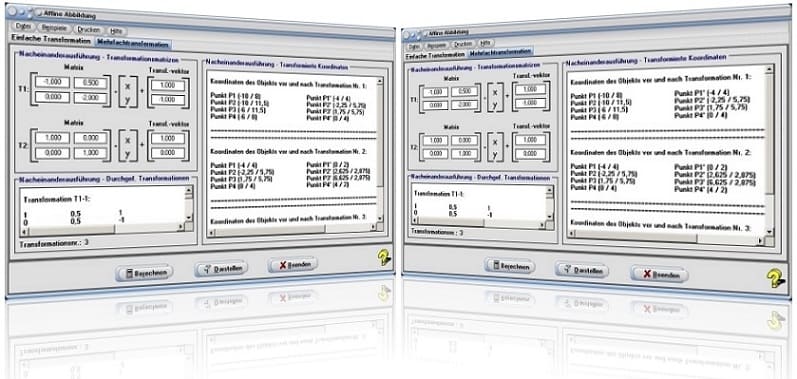
Startfenster des Unterprogramms Affine Abbildungen
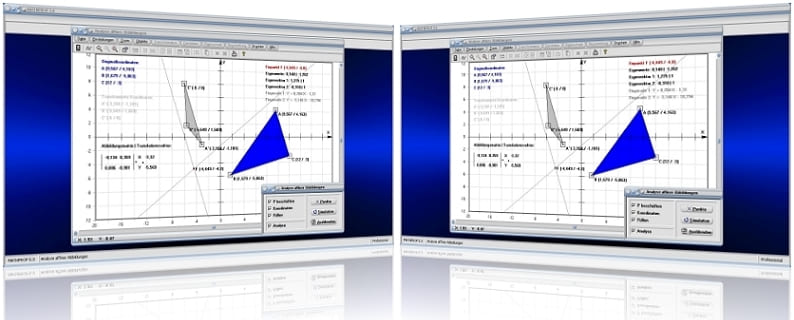
MathProf 5.0 - Unterprogramm Analyse affiner Abbildungen

MathProf 5.0 - Unterprogramm Kurven von Funktionen in Parameterform

PhysProf 1.1 - Unterprogramm Adiabatische Zustandsänderung

SimPlot 1.0 - Grafik- und Animationsprogramm für unterschiedlichste Anwendungszwecke
Nachfolgend finden Sie ein Video zu einer mit SimPlot 1.0 erstellten Animationsgrafik, welches Sie durch die Ausführung eines Klicks auf die nachfolgend gezeigte Grafik abspielen lassen können.
Nachfolgend finden Sie ein Video zu einer mit SimPlot 1.0 erstellten Animationsgrafik, welches Sie durch die Ausführung eines Klicks auf die nachfolgend gezeigte Grafik abspielen lassen können.
Nachfolgend finden Sie ein Video zu einer mit SimPlot 1.0 erstellten Animationsgrafik, welches Sie durch die Ausführung eines Klicks auf die nachfolgend gezeigte Grafik abspielen lassen können.

















